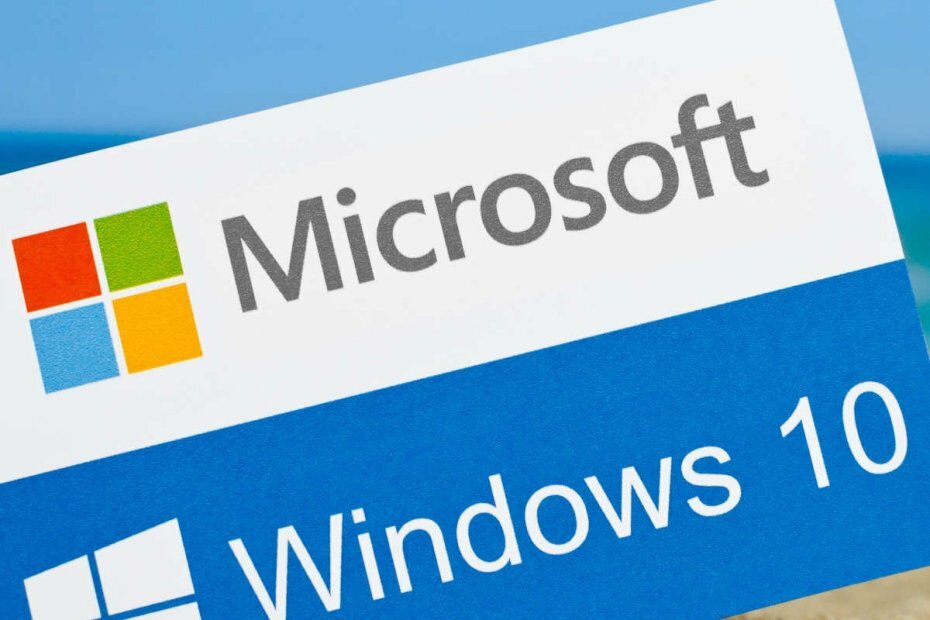이 소프트웨어는 드라이버를 계속 실행하여 일반적인 컴퓨터 오류 및 하드웨어 오류로부터 안전하게 보호합니다. 간단한 3 단계로 모든 드라이버를 확인하세요.
- DriverFix 다운로드 (확인 된 다운로드 파일).
- 딸깍 하는 소리 스캔 시작 문제가있는 모든 드라이버를 찾습니다.
- 딸깍 하는 소리 드라이버 업데이트 새 버전을 얻고 시스템 오작동을 방지합니다.
- DriverFix가 다운로드되었습니다. 0 이번 달 독자.
Windows 8 태블릿 소유자는 항상 장치의 시스템 날짜 및 시간에 문제가 있었으며 오래 전에 Surface Pro 2 소유자에게 특정 문제를보고했습니다. 이제 Asus VivoTab Smart도 영향을받는 것 같습니다.
Asus VivoTab Smart를 Windows 8.1 (Windows 8에서)로 업그레이드 한 직후에 시스템의 날짜와 시간이 정확하지 않을 수 있습니다. 때로는 3 시간만큼 빠르지 만 훨씬 더 긴 시간도 있습니다. 흥미롭게도 PC 설정> 시간 및 설정으로 이동 한 다음 "자동으로 시간 설정"옵션을 끄고 다시 켜면 시간과 날짜가 정확합니다. 그러나 종료 후 다시 시간이 잘못되었습니다. 이 포럼의 다른 조언과 스레드에 따라 데스크탑으로 들어가 화면 오른쪽 하단에있는 시간을 클릭했습니다. 여기에서 시간대가 정확한지 확인하고 날짜와 시간을 변경했습니다. 그러면 현재 세션에서 문제가 해결되지만 재부팅시 시간 / 날짜가 다시 잘못되었습니다.
또한 읽기: 일부 Windows 8.1 사용자에게 Elan 마우스 패드가 작동하지 않음
Microsoft 커뮤니티 지원 포럼에서 한 사용자가 위의 자세한 문제를 빠르게 살펴보면 문제가 어떻게 생겼는지 확인할 수 있습니다. 그리고 여기에 몇 가지 잠재적 인 수정 사항이 있습니다.
Windows 8.1 태블릿의 잘못된 날짜 및 시간에 대한 몇 가지 빠른 수정
- ‘날짜와 시간’작업 표시 줄의 알림 영역
- 거기에서‘날짜 및 시간 설정 변경’
- 이제 날짜 및 시간 창에서‘인터넷 시간' 탭
- 여기에서‘설정 변경'옵션
- 만약 '인터넷 시간 서버와 동기화’이 선택되지 않은 경우 확인했는지 확인하십시오.
- 변화 다른 시간 서버 저장하고 이것이 문제를 해결했는지 확인하십시오.
문제가 계속되면 다음을 시도 할 수 있습니다.
- "명령 프롬프트”을 선택하고“관리자 권한으로 실행”을 선택하십시오.
- 다음 명령을 하나씩 실행하고 명령 프롬프트 창에서 각 명령을 입력 한 후 Enter 키를 누릅니다.
- net stop w32time
- w32tm / 등록 취소
- w32tm / 등록
- net start w32time
- w32tm / 재 동기화
다시 시작한 다음 문제가 여전히 있는지 확인하십시오. 그렇다면 SFC 스캔을 실행 해보십시오.
"sfc / scannow"명령은 보호 된 모든 시스템 파일을 검색하고 잘못된 버전을 올바른 Microsoft 버전으로 바꿉니다.
- "명령 프롬프트"를 열고 "관리자 권한으로 실행"을 선택합니다.
- 다음 명령을 실행하십시오. sfc / scannow
- 지침에 따라 스캔을 완료하십시오.
또한 읽기: 해결됨: Windows 스토어에서‘이 항목은 더 이상 사용할 수 없습니다.’